Mange Chromebook-brugere klagede over, at de ikke var i stand til at slette billeder fra deres bærbare computere. Derfor hjælper det sjældent at genstarte enheden. Nogle gange er indstillingen "Slet" nedtonet og kan ikke vælges. Hvis du kæmper for at fjerne genstridige billeder fra din ChromeOS bærbare computer, skal du følge fejlfindingstrinene nedenfor.
Hvorfor kan jeg ikke slette billeder fra min Chromebook?
Slet billeder fra mappen, hvor de er gemt
Du skal slette de genstridige billeder uden for mappen Billeder. Du skal med andre ord gå direkte til den faktiske mappe, hvor dine billeder er gemt. For eksempel, i stedet for at gennemse mappen Billeder, skal du gå til mappen Downloads.
Gå til Filer, og under Mine filer, Klik på Downloads.
Eller måske har du gemt dine billeder i mappen Dokumenter. Navnet på mappen er ligegyldigt. Ideen er at slette billederne fra den mappe, hvor du oprindeligt downloadede dem til. Du skal blot vælge de billeder, du vil fjerne, og "Slet"-indstillingen skulle være klikbar.
Vigtige ting at huske på:
- Sletning af billeder og andre filer fra mappen Downloads er permanent. Der er ingen måde, du kan fortryde handlingen.
- Billeder og filer, der er tilgængelige i mapperne Seneste, Billeder, Videoer og Lyd, er skrivebeskyttet på ChromeOS. Det er derfor, du ikke kan slette dem direkte fra disse mapper.
⇒ Hurtigt tip: For bedre at organisere og navigere i dine mapper kan du installere et filstifinderværktøj fra Play Butik.
Slet billeder ved hjælp af Android Management
Alternativt kan du bruge Android Management til at fjerne genstridige billeder, hvis du også har en Android-telefon.
- Gå til Indstillinger og scroll ned til Enhed.
- Vælg derefter Lagerstyring.
-
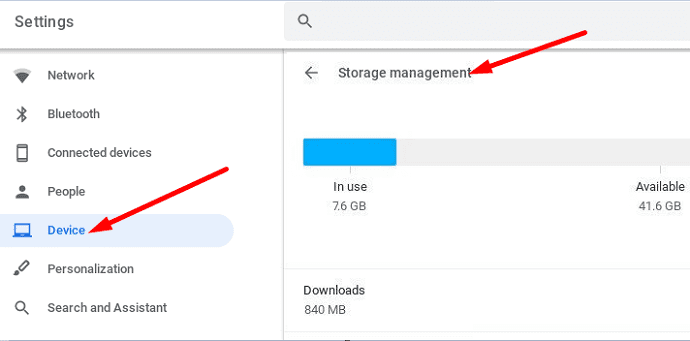 Gå til Android Management.
Gå til Android Management. - Vælg de filer, du vil slette. Du kan også filtrere dem baseret på filtypen.
- Vælg derefter filerne og lagerplaceringen og vælg Nylig.
- Slet blot filerne.
- Hvis dine filer er blevet slettet, bør de ikke længere vises under fanen "Skrivebeskyttet".
Konklusion
For at slette billeder og andre typer filer fra din Chromebook skal du fjerne dem fra den mappe, hvor du downloadede dem til. Filerne og billederne, der er angivet under mapperne Seneste og Billeder, er skrivebeskyttet. Det er derfor, at knappen "Slet" er nedtonet og ikke kan klikkes. Besvarede denne hurtigguide dine spørgsmål? Fortæl os det i kommentarerne nedenfor.